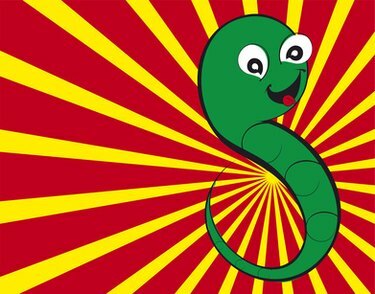
Sukurkite grafinį tvarkyklę „Microsoft Word“.
„Microsoft Word“ grafinėje tvarkyklėje yra paveikslėlių rinkinys iš „Office“ kolekcijų, „Mano kolekcijų“ ir „Web Collections“. Galite naudoti paieškos įrankį, kad greitai ir efektyviai rastumėte vaizdus grafinėje tvarkyklėje ir įtrauktumėte juos tiesiai į savo dokumentą. „Word“ taip pat leidžia kurti ir tvarkyti savo vaizdų kolekciją, kad galėtumėte pasiekti dažnai naudojamą grafiką. Grafikos arba klipo tvarkyklę rasite „Word“ iliustracijų užduočių srityje.
1 žingsnis
Atidarykite grafikos tvarkyklę programoje „Word“, įrankių juostoje pasirinkę „Įterpti“, „Paveikslėlis“ ir „Iškarpinė“.
Dienos vaizdo įrašas
2 žingsnis
Užduočių srities „Iškarpos“ apačioje pasirinkite „Tvarkyti klipus…“. Atsidarys langas „Mano kolekcijos – „Microsoft Clip Organizer“.
3 veiksmas
Kairiojoje srityje pasirinkite „Mano kolekcijos“, tada spustelėkite „Failas“ ir „Nauja kolekcija“.
4 veiksmas
Dialogo lange „Nauja kolekcija“ pavadinkite kolekciją, kurią norite sukurti. Norėdami įtraukti kolekciją į esamą grupę, pasirinkite grupę. Galite išplėsti grupę spustelėdami pliuso ženklą prie grupės pavadinimo.
5 veiksmas
Paspauskite "Gerai". Grafinis organizatorius bus įtrauktas į sąrašą.
6 veiksmas
Pažymėkite ką tik sukurtą grafikos tvarkyklę kairiojoje srityje, kad pridėtumėte grafikos.
7 veiksmas
Norėdami automatiškai įterpti grafiką, įrankių juostoje pasirinkite „Failas“, „Pridėti klipus į organizatorių“ ir „Automatiškai“. Norėdami įterpti medijos klipus, paspauskite „Gerai“. Kitu atveju spustelėkite „Parinktys“ ir nurodykite aplanką, pasirinkdami norimą aplanką ir paspausdami „Katalogas“.
8 veiksmas
Norėdami pasirinkti savo grafiką, įrankių juostoje pasirinkite „Failas“, „Pridėti klipus į organizatorių“ ir „Sava“. Tada eikite į tinkamą aplanką, pasirinkite norimus vaizdus ir paspauskite "Pridėti".
9 veiksmas
Įrankių juostoje pasirinkite „Failas“, „Pridėti klipus į tvarkyklę“ ir „Iš skaitytuvo arba fotoaparato“, kad gautumėte vaizdus iš skaitytuvo / fotoaparato. Tada pasirinkite įrenginį ir pasirinkite „Įterpti“ arba „Pasirinktinis įterpimas“.
10 veiksmas
Pridėkite raktinį žodį prie vaizdų, dešiniuoju pelės mygtuku spustelėdami paveikslėlį „Microsoft Clip Organizer“ ir pasirinkę „Redaguoti raktinius žodžius...“ Įveskite raktinį žodį į teksto laukelį „Raktinis žodis“ ir spustelėkite „Pridėti“ ir „Taikyti“. Tada spustelėkite „Kitas“, kad pereitumėte prie kito paveikslėlio sąrašą.
11 veiksmas
Baigę grafikos tvarkyklę spustelėkite „Failas“ ir „Išeiti“.
Patarimas
Galite naudoti naują kolekciją programoje „Word“, atidarę naują arba esamą dokumentą. Tada eikite į užduočių sritį „Iškarpos“, spustelėkite išskleidžiamąjį sąrašą „Ieškoti“ ir išplėskite „Visur“ ir „Mano kolekcijos“.
Panaikinkite „Mano kolekcijos“ pasirinkimą du kartus spustelėdami, tada pažymėkite naują kolekciją. Palikite „Ieškoti“ tuščią (jei nėra konkretaus raktinio žodžio) ir paspauskite „Eiti“.


